Relatív témák
[Windows 11/10] A belső vezérlőprogram az Eszközkezelőben egy sárga felkiáltójelet mutat (sárga bumm)
Alkalmazható termékek: Notebook, Desktop, All-in-One PC, Gaming Handheld
Ha nemrégiben frissítette a BIOS-t a készülékén, és az Eszközkezelőben a belső vezérlőprogram egy sárga felkiáltójelet mutat A belső vezérlőprogram frissítése sikertelen volt vagy Ez az eszköz nem tud elindulni/nem működik megfelelően üzenettel, kérjük, kövesse az alábbi módszereket a probléma megoldásához.
Megjegyzés: A belső vezérlőprogram eszköz neve az ábrákon a termékmodelltől függően változhat.
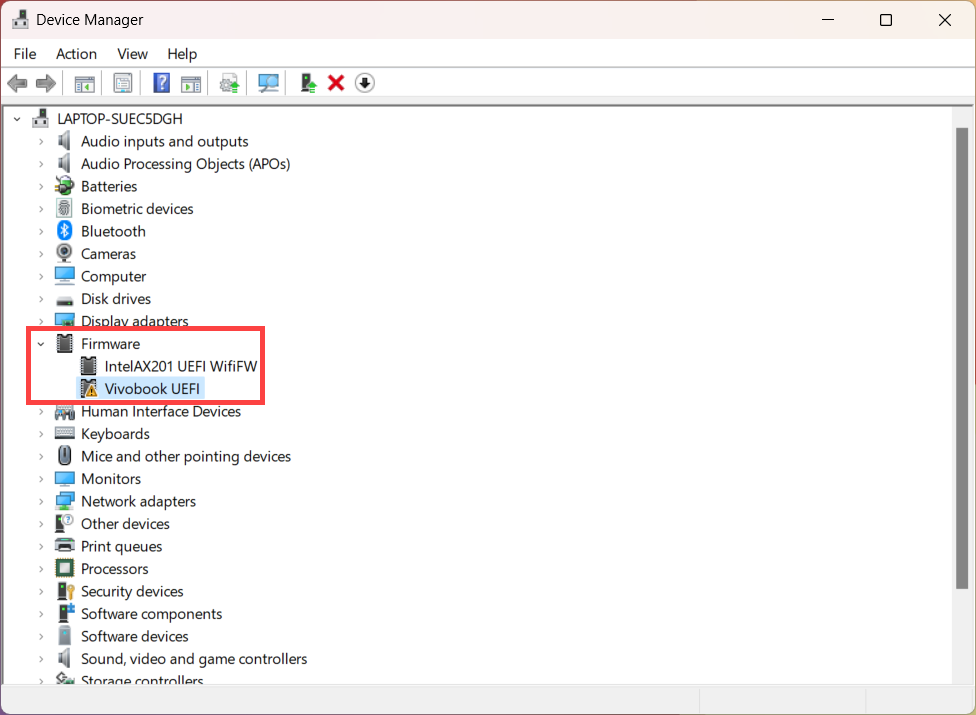
Engedélyezett eszköztitkosítással/szabványos BitLocker titkosítással rendelkező rendszer
Ha a rendszerben engedélyezve van az eszköz titkosítása vagy a szabványos BitLocker titkosítás, az akadályozhatja a BIOS-frissítés befejezését. Bővebben: Az eszköztitkosítás és a szabványos BitLocker titkosítás bemutatása.
Kérjük, kapcsolja ki az eszköztitkosítást/szabványos BitLocker titkosítást. A BIOS-frissítés befejezéséhez a rendszer kérheti az eszköz újraindítását, vagy manuálisan is újraindíthatja azt.Learn more about Az eszköztitkosítás és a szabványos BitLocker titkosítás kikapcsolása.
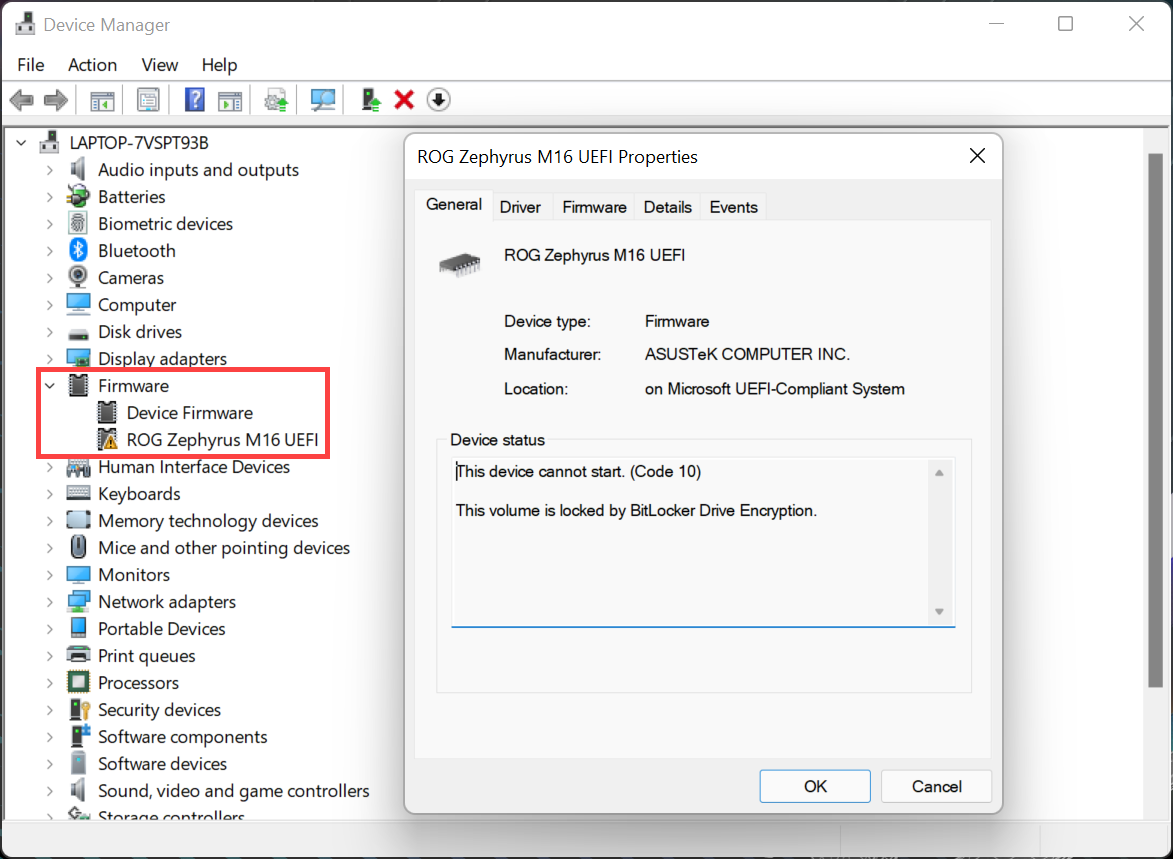
A BIOS-frissítés manuális törlése vagy a BIOS-frissítés 3 alkalommal történő meghiúsulása
Ha a folyamat során manuálisan törölte a BIOS-frissítést, vagy ha a BIOS-frissítés háromszor is sikertelen volt, akkor az Eszközkezelőben a belső vezérlőprogram mellett sárga felkiáltójel jelenik meg.
Oldja meg a problémát a megadott hibakódnak megfelelően:
Ha a belső vezérlőprogram hibája (Code 10)
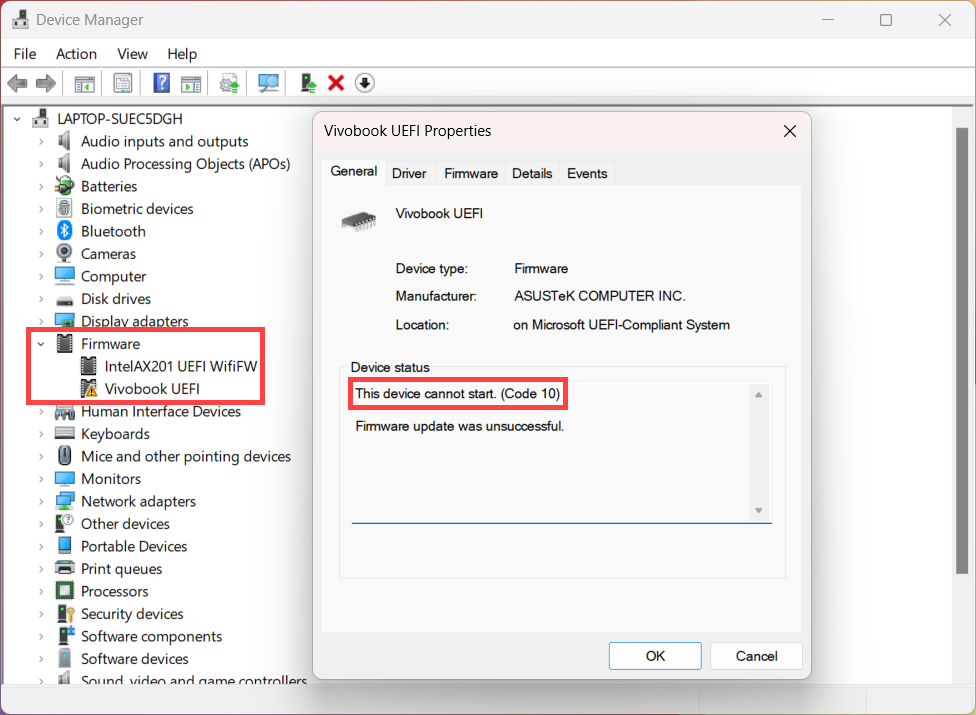
- Nyissa meg az Eszközkezelőt, kattintson a jobb gombbal a sárga felkiáltójellel ellátott belső vezérlőprogramra①, és kattintson az [Eszköz eltávolítása]② gombra.
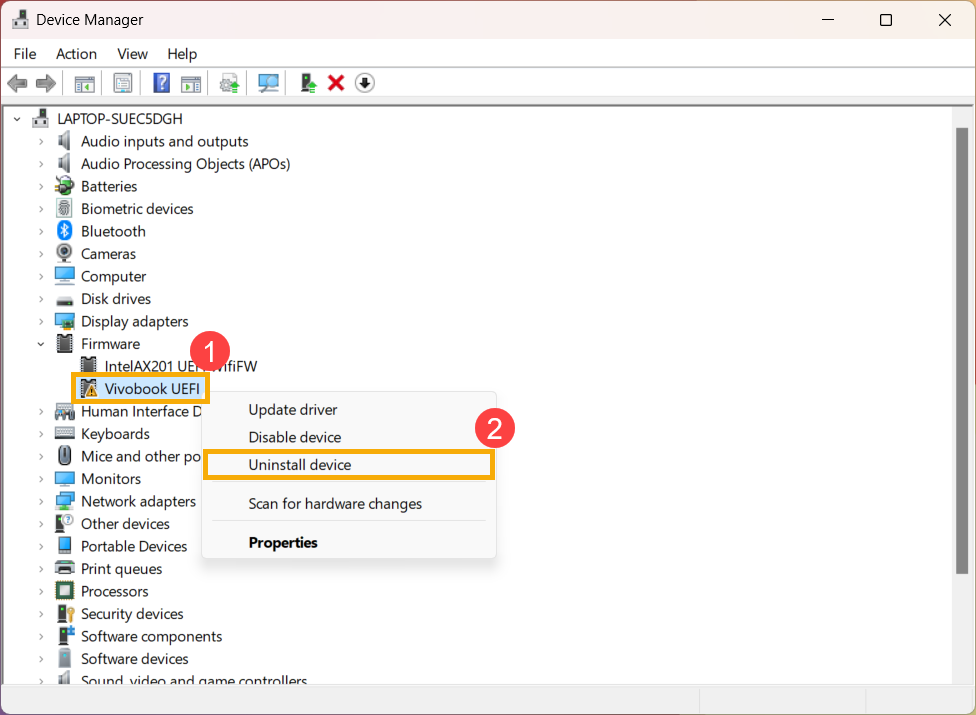
- Jelölje be a [Megkísérli eltávolítani az eszköz illesztőprogramját]③ jelölőnégyzetet, majd kattintson az [Eltávolítás]④ gombra.
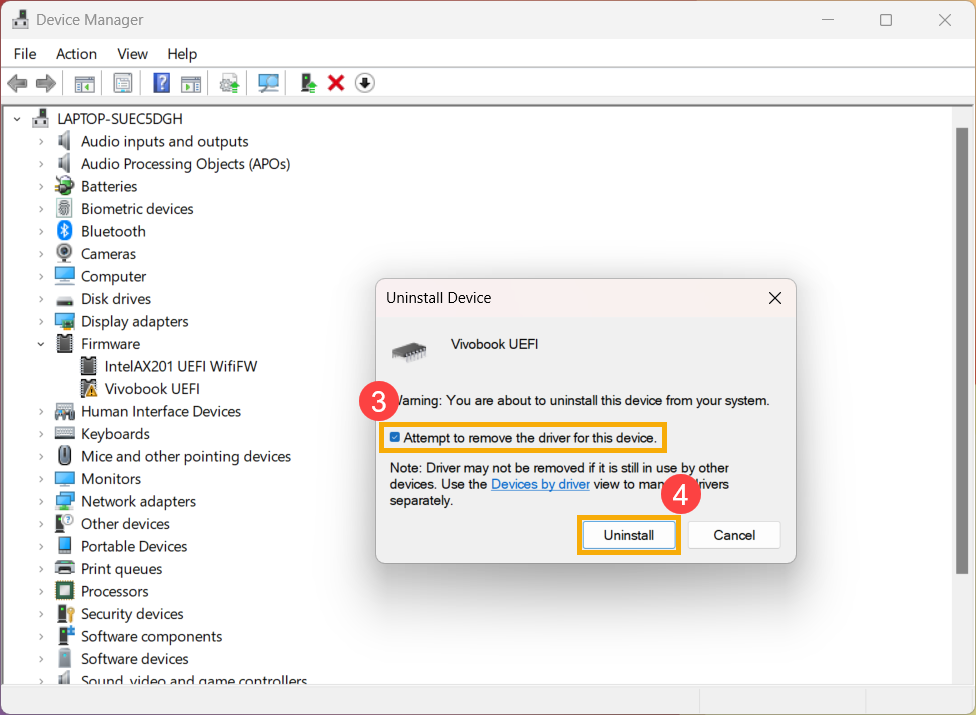
- Az eltávolítás után kattintson a feladatsoron a [Hardveres változások keresése] ikonra⑤.
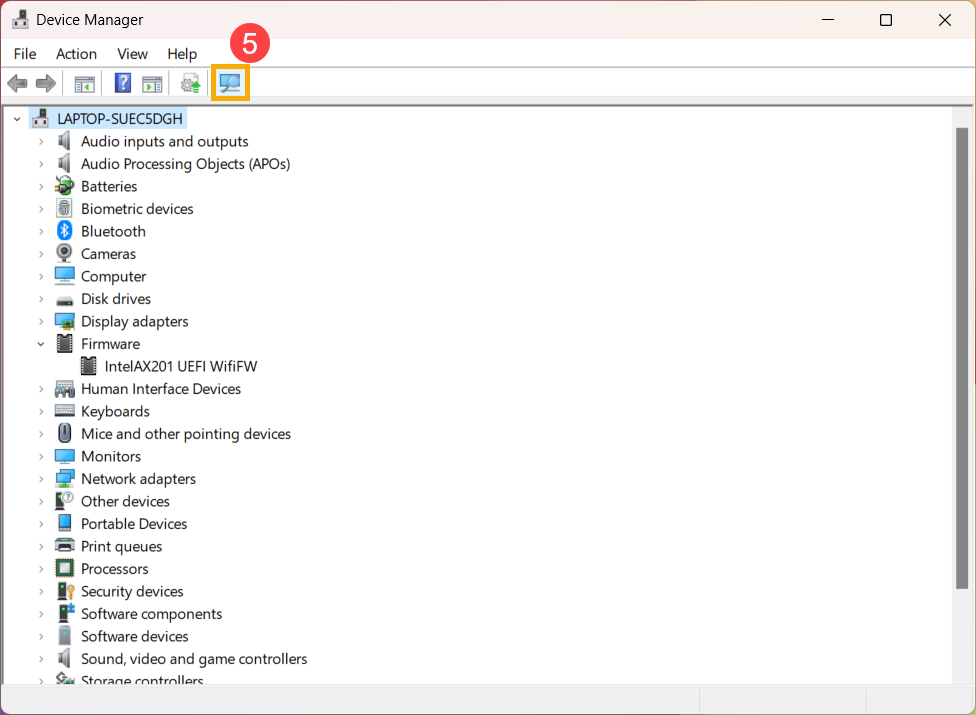
- Most megfelelően kellene megjelennnie a belső vezérlőprogram-eszköznek.

- Ha a belső vezérlőprogram-eszköz rendesen megjelenik, frissítse a BIOS-t a legújabb verzióra a rendszer stabilitásának és optimalizálásának javítása érdekében. Tudjon meg többet a BIOS frissítéséről:
Hogyan frissíthető a BIOS verzió Windows rendszerben
Hogyan használható az EZ Flash a BIOS verzió frissítésére
Ha a belső vezérlőprogram hibája (Code 14)
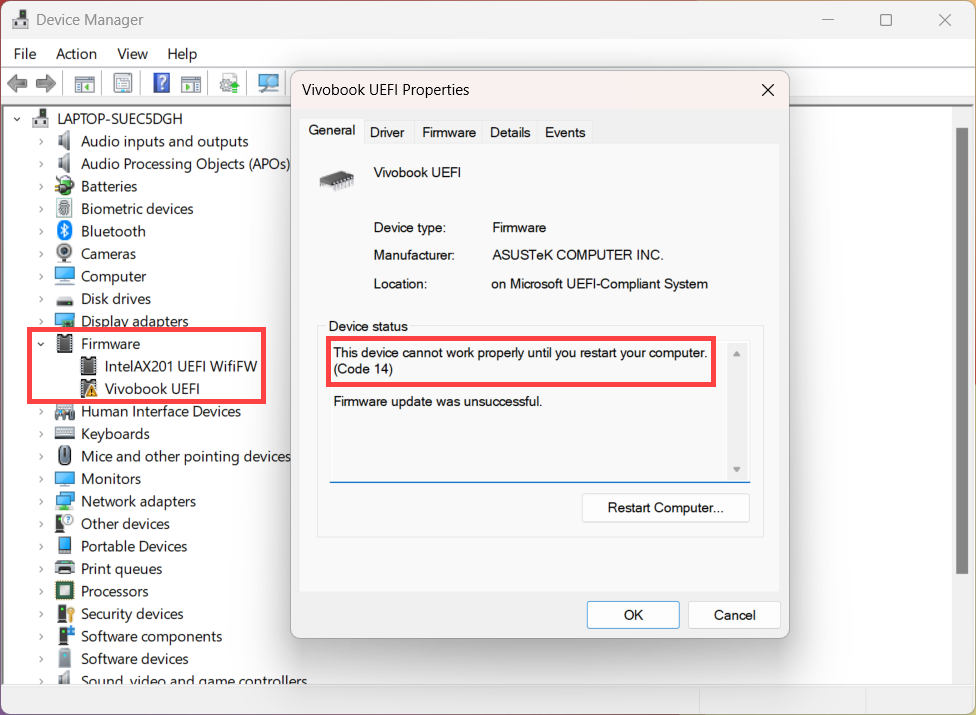
- Kattintson a [Számítógép újraindítása]① opcióra.
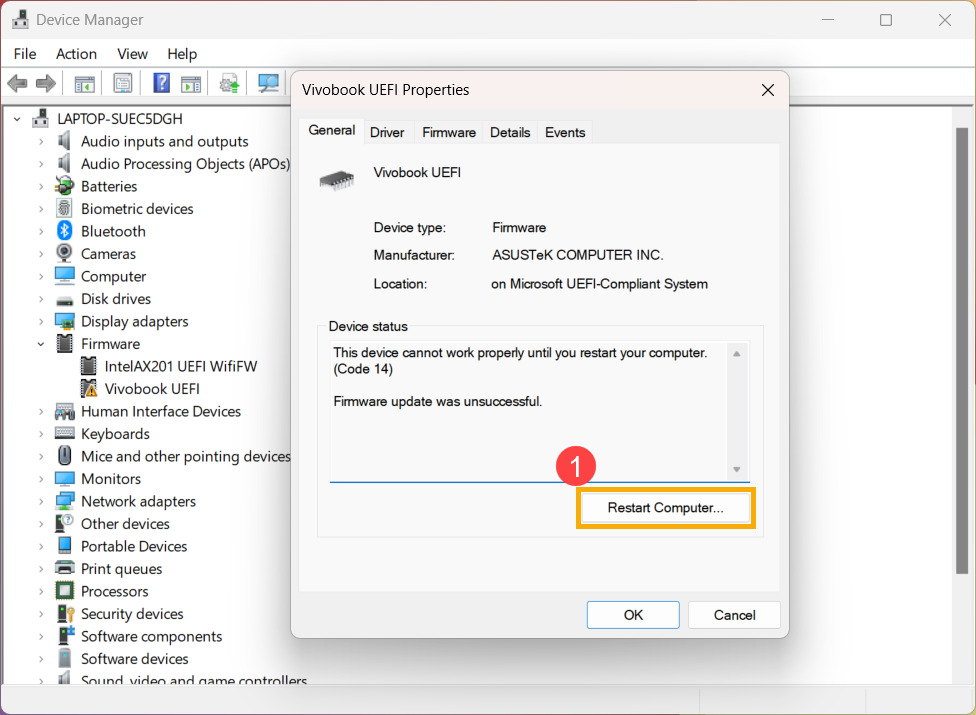
- Jelölje be a [A számítógép újraindítása, amikor a Befejezés gombra kattintok]② lehetőséget, majd kattintson a [Befejezés]③ gombra.
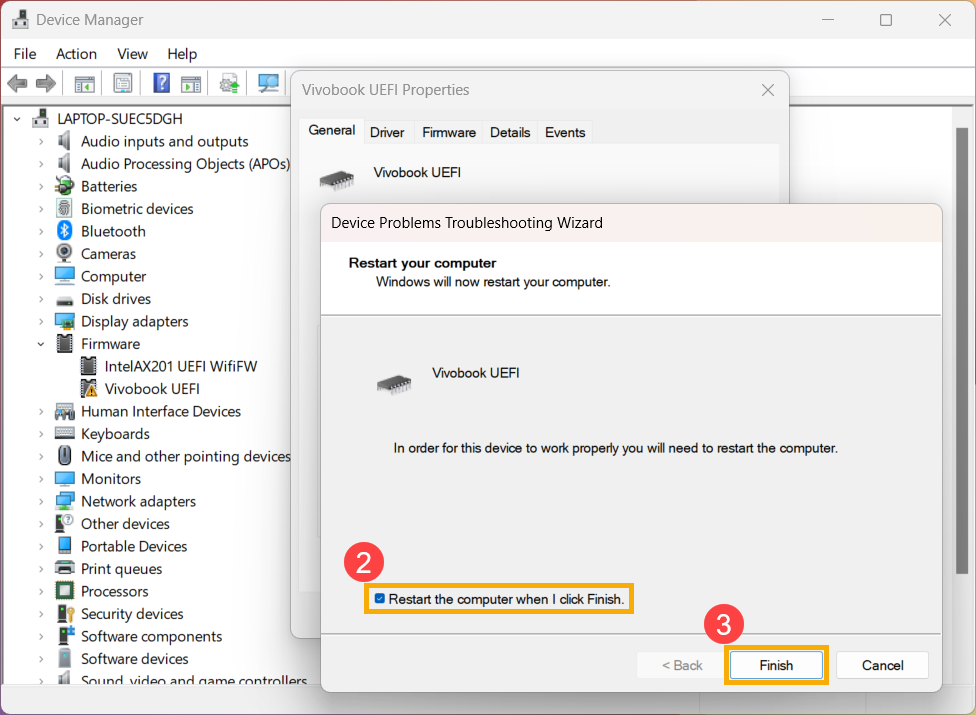
- A rendszer automatikusan újraindul és elindítja a BIOS frissítését. Kövesse a képernyőn megjelenő utasításokat a BIOS frissítés befejezéséhez.
A belső vezérlőprogram-eszköz a BIOS frissítés befejezése után normálisan fog megjelenni.
Sárga felkiáltójel jelenik meg az ASUS komponens belső vezérlőprogramjának frissítésénél
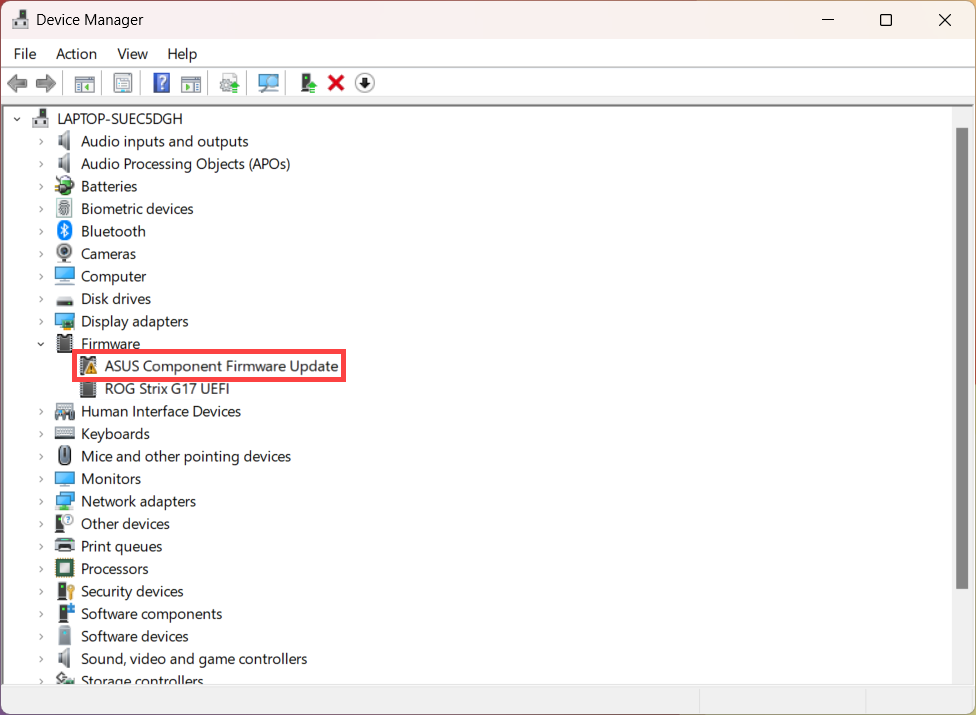
- Nyissa meg az Eszközkezelőt, kattintson a jobb gombbal az [ASUS komponens belső vezérlőprogramjának frissítése]① pontra, majd kattintson az [Eszköz eltávolítása]② opcióra.
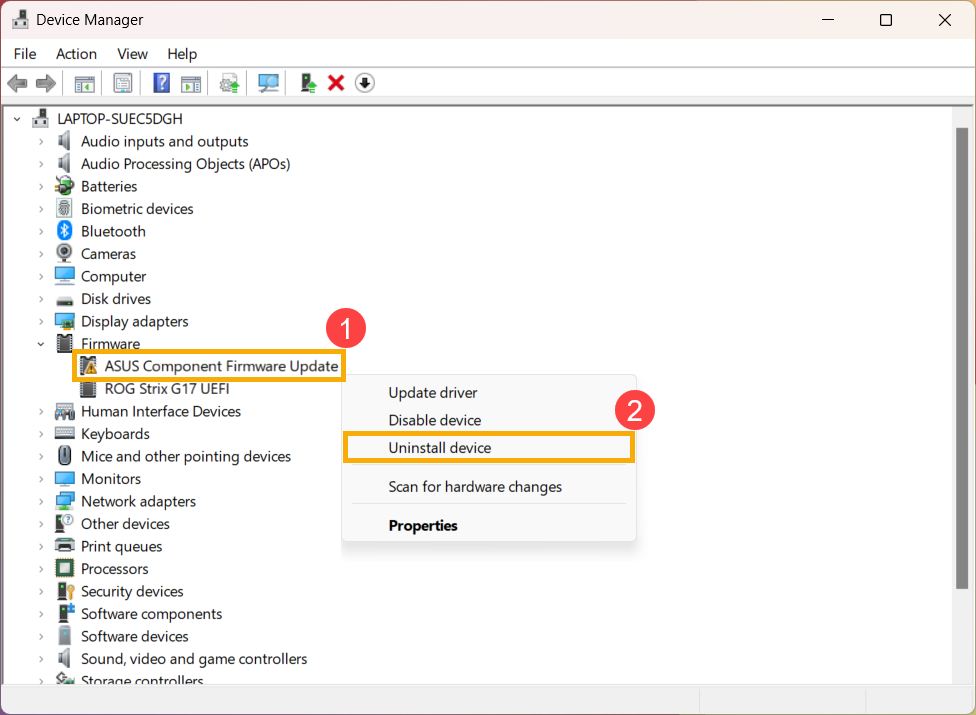
- Jelölje be a [Megkísérli eltávolítani az eszköz illesztőprogramját]③ jelölőnégyzetet, majd kattintson az [Eltávolítás]④ gombra.
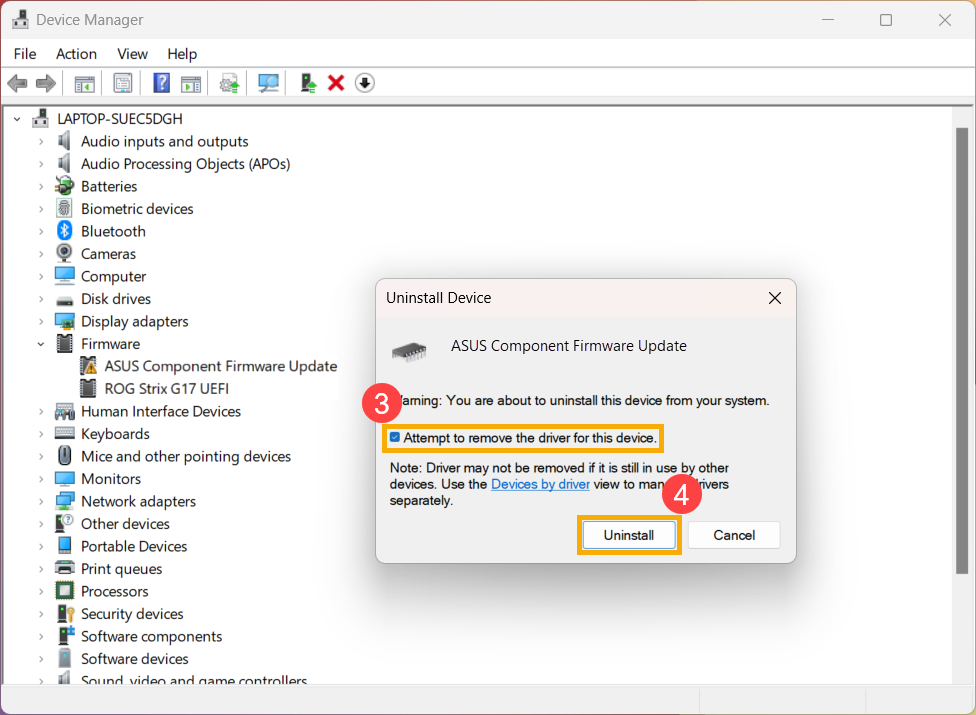
- Az eltávolítás befejezése után az ASUS komponens belső vezérlőprogramjának frissítése eltűnik.
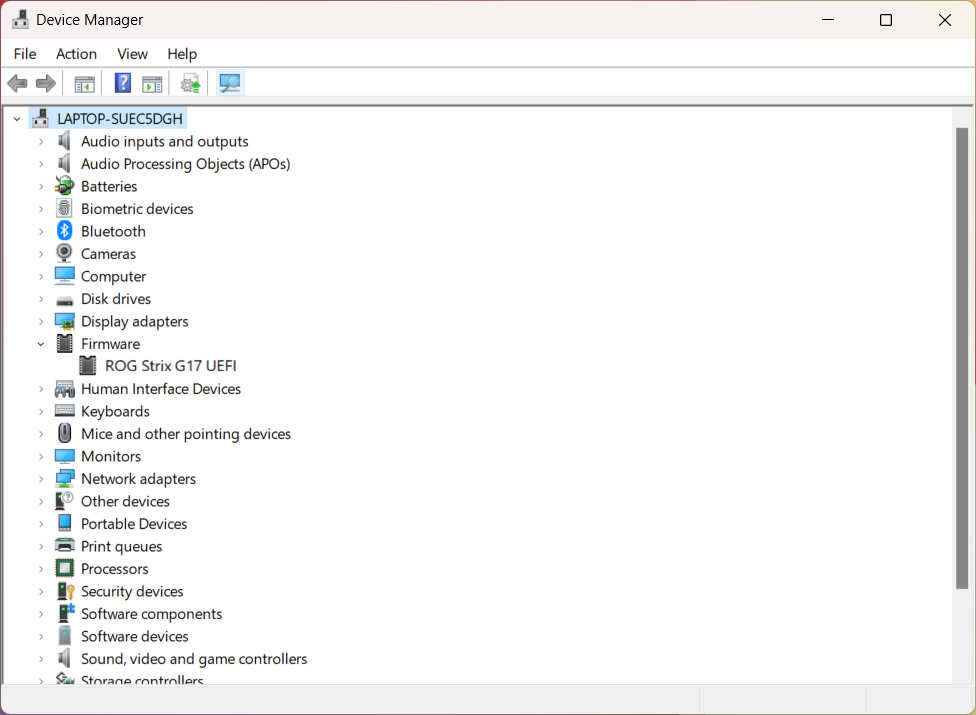
- Indítsa újra az eszközt.
- Miután belépett a Windows rendszerbe, csatlakoztassa eszközét az internethez, és végezzen Windows-frissítést. A Windows Update megkeresi és frissíti az ASUSTek COMPUTER INC. - Firmware-t. Bővebben Hogyan használható a Windows Update a rendszer és a BIOS frissítésére.
- A belső vezérlőprogram frissítésének befejezése után az ASUS komponens belső vezérlőprogramjának frissítése normálisan jelenik meg.
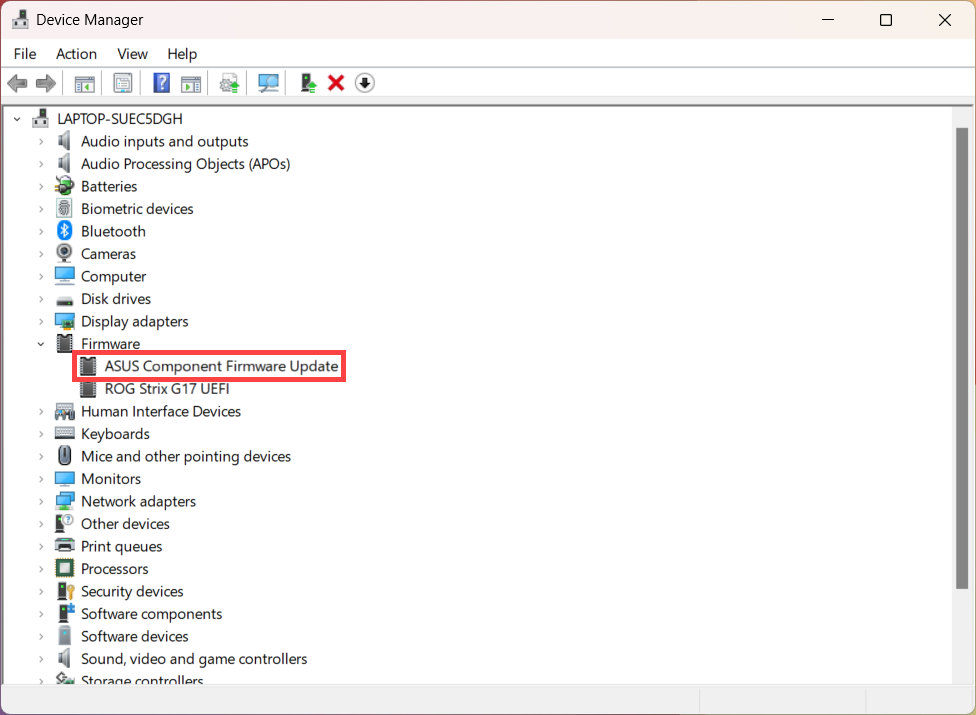
- Ha az ASUS komponens belső vezérlőprogramjának frissítése helyesen jelenik meg, kérjük, ellenőrizze azt is, hogy a billentyűzet kategóriában jelen van-e a HID billentyűzet eszköz.
Ha a HID billentyűzet eszköz nem jelenik meg helyesen, ismételje meg az 1-6. lépést.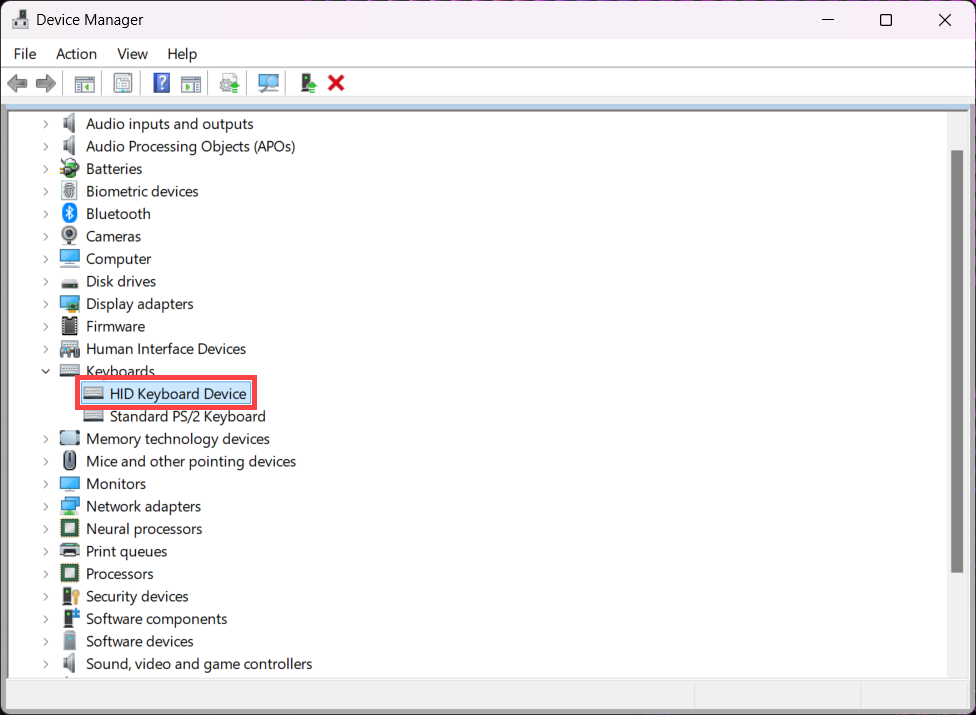
Ha a probléma továbbra is fennáll, kérjük, forduljon az ASUS ügyfélszolgálatához további segítségért.